K8S集群基于metrics server的HPA测试
本文共 7327 字,大约阅读时间需要 24 分钟。
K8S从1.8版本开始,CPU、内存等资源的metrics信息可以通过 Metrics API来获取,用户可以直接获取这些metrics信息(例如通过执行kubect top命令),HPA使用这些metics信息来实现动态伸缩。本文介绍K8S集群基于metric server的HPA。在开始之前我们需要了解一下Metrics API和Metrics Server。
Metrics API:
1、通过Metrics API我们可以获取到指定node或者pod的当前资源使用情况,API本身不存储任何信息,所以我们不可能通过API来获取资源的历史使用情况。2、Metrics API的获取路径位于:/apis/metrics.k8s.io/ 3、获取Metrics API的前提条件是metrics server要在K8S集群中成功部署4、更多的metrics资料请参考:Metrics server:
1、Metrics server是K8S集群资源使用情况的聚合器2、从1.8版本开始,Metrics server默认可以通过kube-up.sh 脚本以deployment的方式进行部署,也可以通过yaml文件的方式进行部署3、Metrics server收集所有node节点的metrics信息
一、环境准备
为了避免环境干扰,我们需要删除前文部署好的heapster
# cd yaml/heapster-influxdb/# kubectl delete -f .

二、生成证书文件
这些证书文件主要用在Metrics API aggregator 上
# cat front-proxy-ca-csr.json { "CN": "kubernetes", "key": { "algo": "rsa", "size": 2048 }} # cat front-proxy-client-csr.json { "CN": "front-proxy-client", "key": { "algo": "rsa", "size": 2048 }} # cfssl gencert -initca front-proxy-ca-csr.json | cfssljson -bare front-proxy-ca# cfssl gencert -ca=front-proxy-ca.pem \ -ca-key=front-proxy-ca-key.pem \-config=/etc/kubernetes/ca-config.json \-profile=kubernetes \front-proxy-client-csr.json | cfssljson -bare front-proxy-client# mv front-proxy* /etc/ssl/kubernetes# scp -rp /etc/ssl/kubernetes vm2:/etc/ssl/kubernetes# scp -rp /etc/ssl/kubernetes vm3:/etc/ssl/kubernetes
三、修改Master配置文件
1、kube-apiserver
# cat /usr/lib/systemd/system/kube-apiserver.service [Unit]Description=Kubernetes API ServerDocumentation=https://github.com/GoogleCloudPlatform/kubernetesAfter=network.target[Service]ExecStart=/usr/local/sbin/kube-apiserver \ --admission-control=NamespaceLifecycle,LimitRanger,ServiceAccount,DefaultStorageClass,ResourceQuota \ --advertise-address=192.168.115.5 \ --bind-address=192.168.115.5 \ --insecure-bind-address=127.0.0.1 \ --authorization-mode=Node,RBAC \ --runtime-config=rbac.authorization.k8s.io/v1alpha1 \ --kubelet-https=true \ --enable-bootstrap-token-auth=true \ --token-auth-file=/etc/kubernetes/token.csv \ --service-cluster-ip-range=10.254.0.0/16 \ --service-node-port-range=8400-9000 \ --tls-cert-file=/etc/ssl/kubernetes/kubernetes.pem \ --tls-private-key-file=/etc/ssl/kubernetes/kubernetes-key.pem \ --client-ca-file=/etc/ssl/etcd/ca.pem \ --service-account-key-file=/etc/ssl/etcd/ca-key.pem \ --etcd-cafile=/etc/ssl/etcd/ca.pem \ --etcd-certfile=/etc/ssl/kubernetes/kubernetes.pem \ --etcd-keyfile=/etc/ssl/kubernetes/kubernetes-key.pem \ --etcd-servers=https://192.168.115.5:2379,https://192.168.115.6:2379,https://192.168.115.7:2379 \ --enable-swagger-ui=true \ --allow-privileged=true \ --apiserver-count=3 \ --audit-log-maxage=30 \ --audit-log-maxbackup=3 \ --audit-log-maxsize=100 \ --audit-log-path=/var/lib/audit.log \ --event-ttl=1h \ --requestheader-client-ca-file=/etc/ssl/kubernetes/front-proxy-ca.pem \ --requestheader-allowed-names=aggregator \ --requestheader-extra-headers-prefix=X-Remote-Extra- \ --requestheader-group-headers=X-Remote-Group \ --requestheader-username-headers=X-Remote-User \ --proxy-client-cert-file=/etc/ssl/kubernetes/front-proxy-client.pem \ --proxy-client-key-file=/etc/ssl/kubernetes/front-proxy-client-key.pem \ --runtime-config=api/all=true \ --enable-aggregator-routing=true \ --v=2Restart=on-failureRestartSec=5Type=notifyLimitNOFILE=65536[Install]WantedBy=multi-user.target
2、kube-control-manager
# cat /usr/lib/systemd/system/kube-controller-manager.service [Unit]Description=Kubernetes Controller ManagerDocumentation=https://github.com/GoogleCloudPlatform/kubernetes[Service]ExecStart=/usr/local/sbin/kube-controller-manager \ --address=127.0.0.1 \ --master=http://127.0.0.1:8080 \ --allocate-node-cidrs=true \ --service-cluster-ip-range=10.254.0.0/16 \ --cluster-cidr=172.30.0.0/16 \ --cluster-name=kubernetes \ --cluster-signing-cert-file=/etc/ssl/etcd/ca.pem \ --cluster-signing-key-file=/etc/ssl/etcd/ca-key.pem \ --service-account-private-key-file=/etc/ssl/etcd/ca-key.pem \ --root-ca-file=/etc/ssl/etcd/ca.pem \ --leader-elect=true \ --v=2 \ --horizontal-pod-autoscaler-use-rest-clients=trueRestart=on-failureRestartSec=5[Install]WantedBy=multi-user.target
3、重启服务
# systemctl daemon-reload# systemctl restart kube-apiserver.service# systemctl restart kube-controller-manager
四、部署metrics-server
1、科学上网方式下载docker镜像,并纳入本地仓库统一管理
# docker pull gcr.io/google_containers/metrics-server-amd64:v0.2.1 # docker tag gcr.io/google_containers/metrics-server-amd64:v0.2.1 \registry.59iedu.com/google_containers/metrics-server-amd64:v0.2.1# docker push registry.59iedu.com/google_containers/metrics-server-amd64:v0.2.1
2、获取yaml文件并修改
# git clone https://github.com/stefanprodan/k8s-prom-hpa# cd k8s-prom-hpa/# cat metrics-server/metrics-server-deployment.yaml apiVersion: v1kind: ServiceAccountmetadata: name: metrics-server namespace: kube-system---apiVersion: extensions/v1beta1kind: Deploymentmetadata: name: metrics-server namespace: kube-system labels: k8s-app: metrics-serverspec: selector: matchLabels: k8s-app: metrics-server template: metadata: name: metrics-server labels: k8s-app: metrics-server spec: serviceAccountName: metrics-server containers: - name: metrics-server image: registry.59iedu.com/google_containers/metrics-server-amd64:v0.2.1 imagePullPolicy: Always volumeMounts: - mountPath: /etc/ssl/kubernetes/ name: ca-ssl command: - /metrics-server - --source=kubernetes.summary_api:'' - --requestheader-client-ca-file=/etc/ssl/kubernetes/front-proxy-ca.pem volumes: - name: ca-ssl hostPath: path: /etc/ssl/kubernetes
# cat metrics-server/metrics-server-service.yaml apiVersion: v1kind: Servicemetadata: name: metrics-server namespace: kube-system labels: kubernetes.io/name: "Metrics-server"spec: selector: k8s-app: metrics-server ports: - port: 443 protocol: TCP targetPort: 443 nodePort: 8499 type: NodePort
3、通过yaml文件创建对应的资源
# kubectl create -f ./metrics-server# kubectl get pod,svc -n kube-system
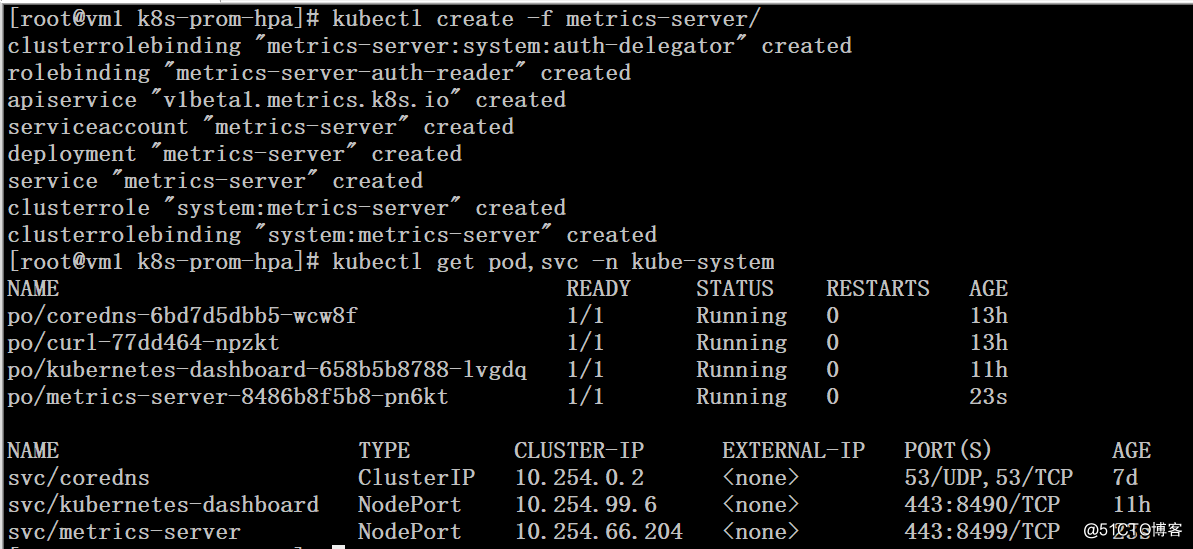
# kubectl get apiservice
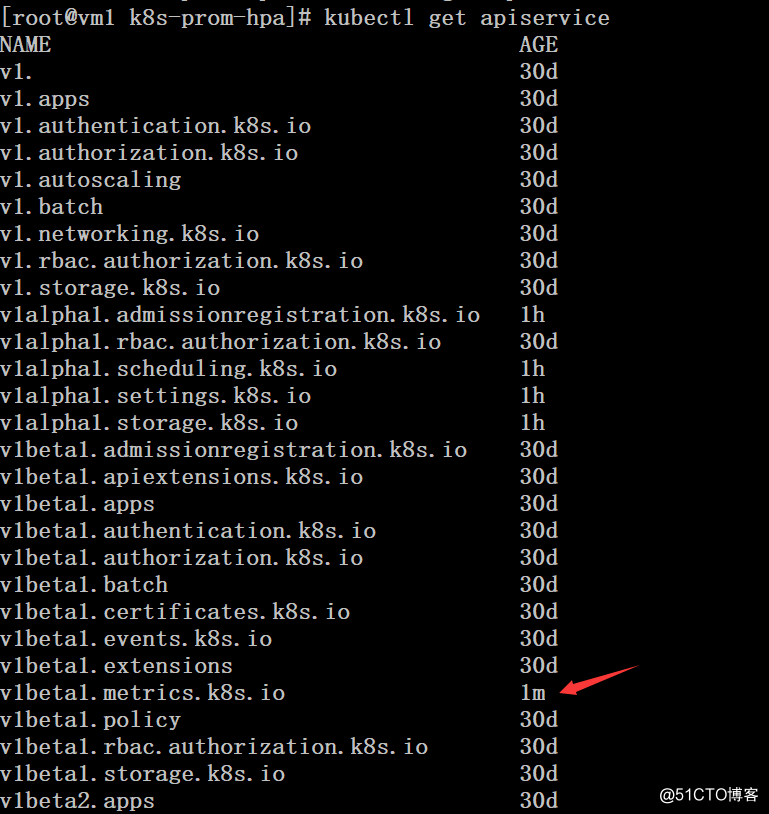
# kubectl get apiservice v1beta1.metrics.k8s.io -o yaml
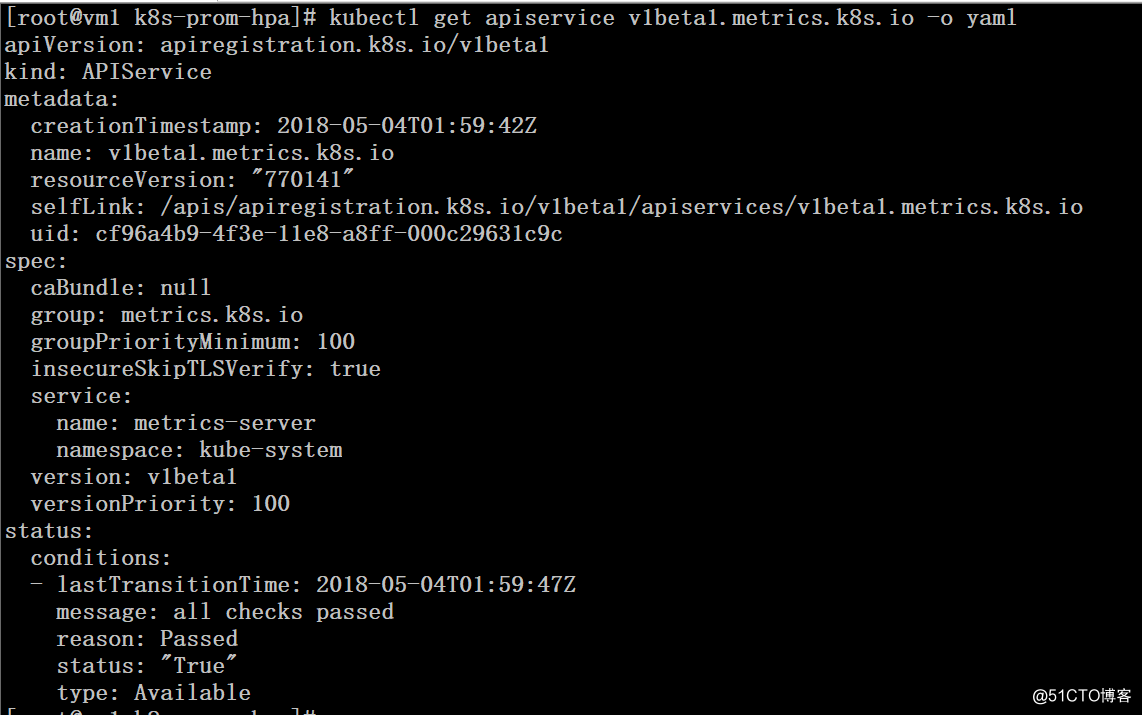
# wget http://dl.fedoraproject.org/pub/epel/epel-release-latest-7.noarch.rpm# rpm -ivh epel-release-latest-7.noarch.rpm # yum -y install jq# kubectl get --raw "/apis/metrics.k8s.io/v1beta1/nodes" | jq
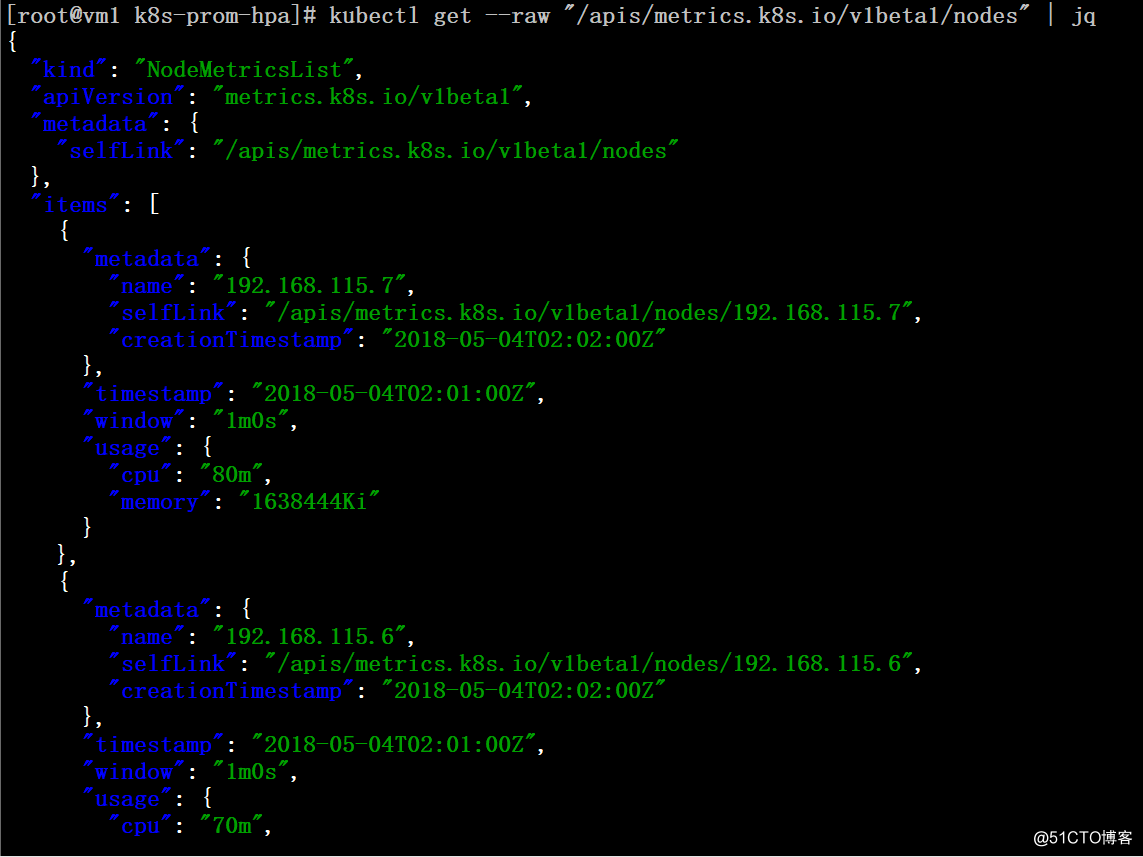
# journalctl -u kube-apiserver -f |grep metrics
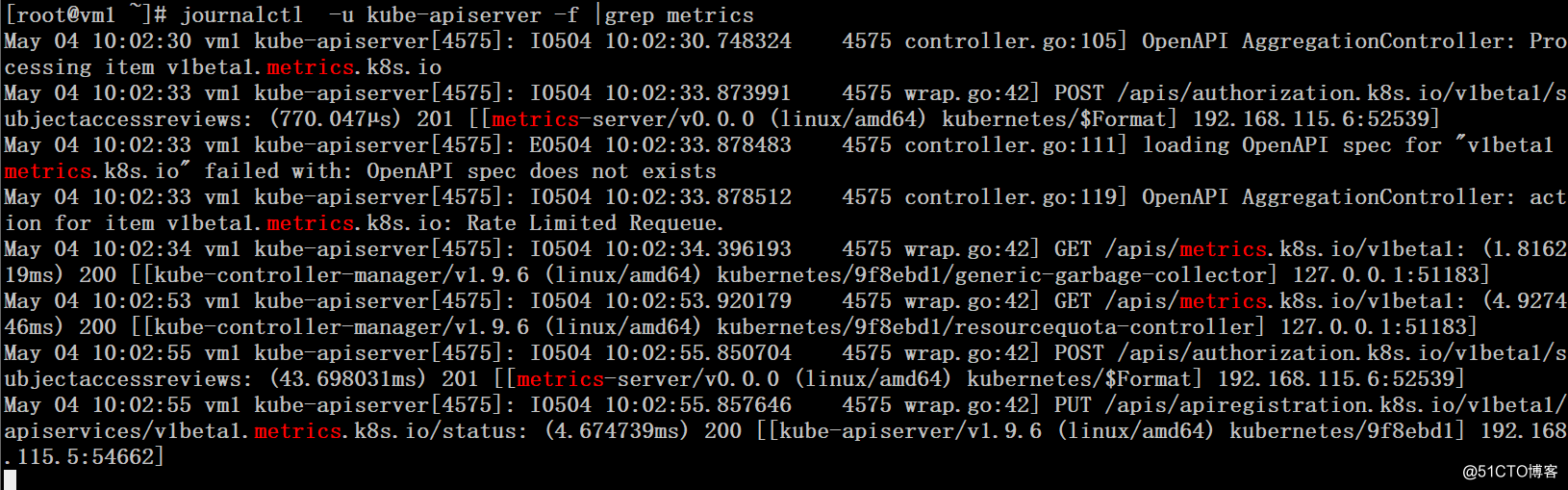
# kubectl get hpa# kubectl get pod,svc # cd yaml/tomcat/# cat hpa.yaml apiVersion: autoscaling/v2beta1kind: HorizontalPodAutoscalermetadata: name: tomcat-shopxx-hpaspec: scaleTargetRef: apiVersion: extensions/v1beta1 kind: Deployment name: tomcat-shopxx minReplicas: 1 maxReplicas: 3 metrics: - type: Resource resource: name: cpu targetAverageUtilization: 80 - type: Resource resource: name: memory targetAverageValue: 200Mi# kubectl create -f hpa.yaml
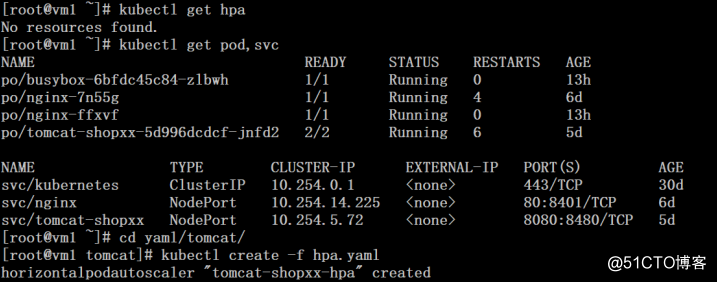
# kubectl get hpa# kubectl describe hpa tomcat-shopxx-hpa
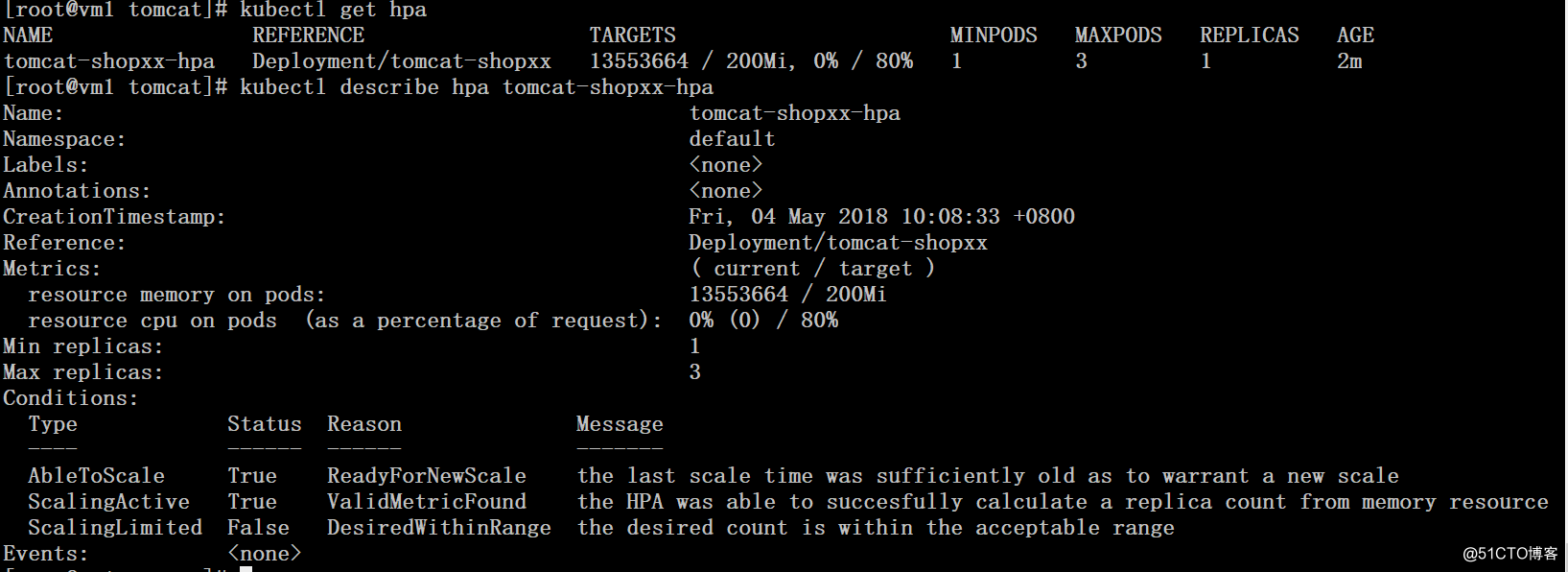
# journalctl -u kube-controller-manager -f

# kubectl get hpa# kubectl get pod,deployment
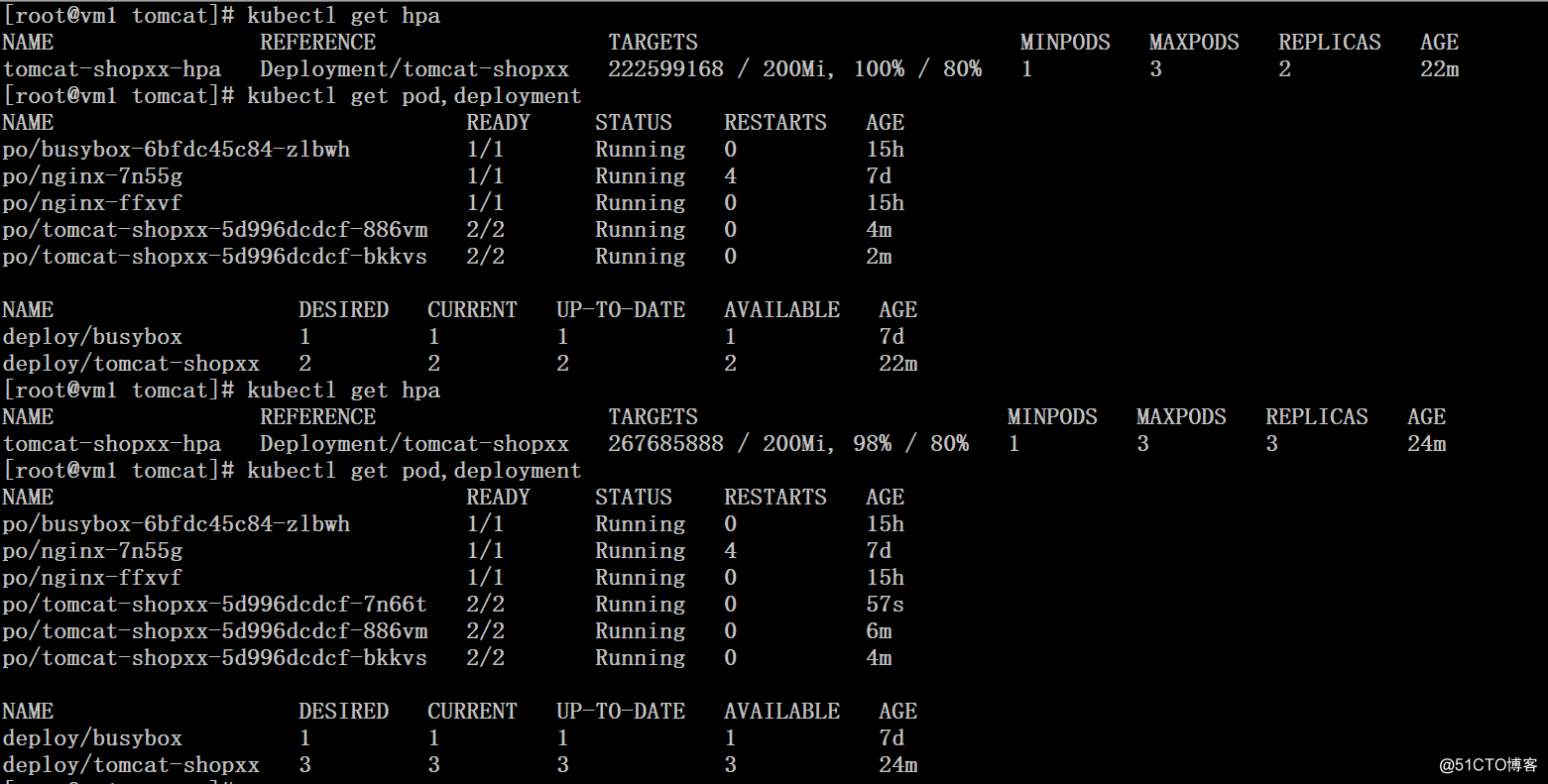
转载地址:http://oqual.baihongyu.com/
你可能感兴趣的文章
Python--matplotlib绘图可视化知识点整理
查看>>
Hacker(五)----黑客专用通道--->端口
查看>>
Eclipse 配置服务器(Server)
查看>>
计算机专业考研的看法
查看>>
第一个spring,第一天。
查看>>
.sh 的运行
查看>>
20160322实盘短线操作
查看>>
为什么很多人工作都不开心
查看>>
黑色背景的好处
查看>>
FortiGate防火墙对数据包处理流程
查看>>
前端开发中的一些用户体验细节
查看>>
js函数
查看>>
迁移学习( Transfer Learning )
查看>>
java.lang.ClassNotFoundException: com.sun.jna.Native
查看>>
windows无法启动MySQL服务 错误1067
查看>>
C#_HttpWebRequest保存cookies模拟登录的方法
查看>>
为mit scheme添加for循环语句
查看>>
整体二分
查看>>
Redis教程(一):Redis简介
查看>>
C里面的类型字节长度和范围
查看>>